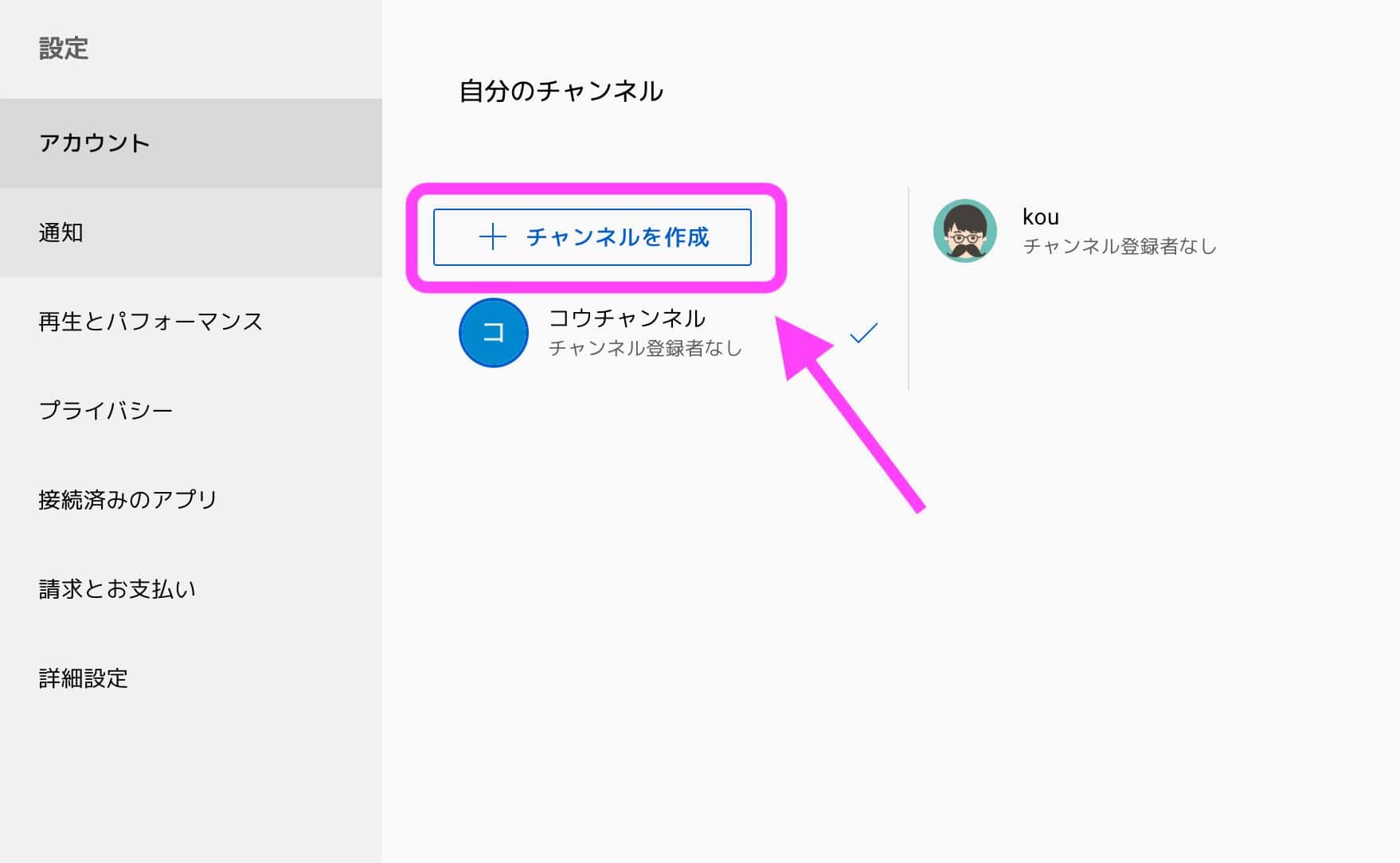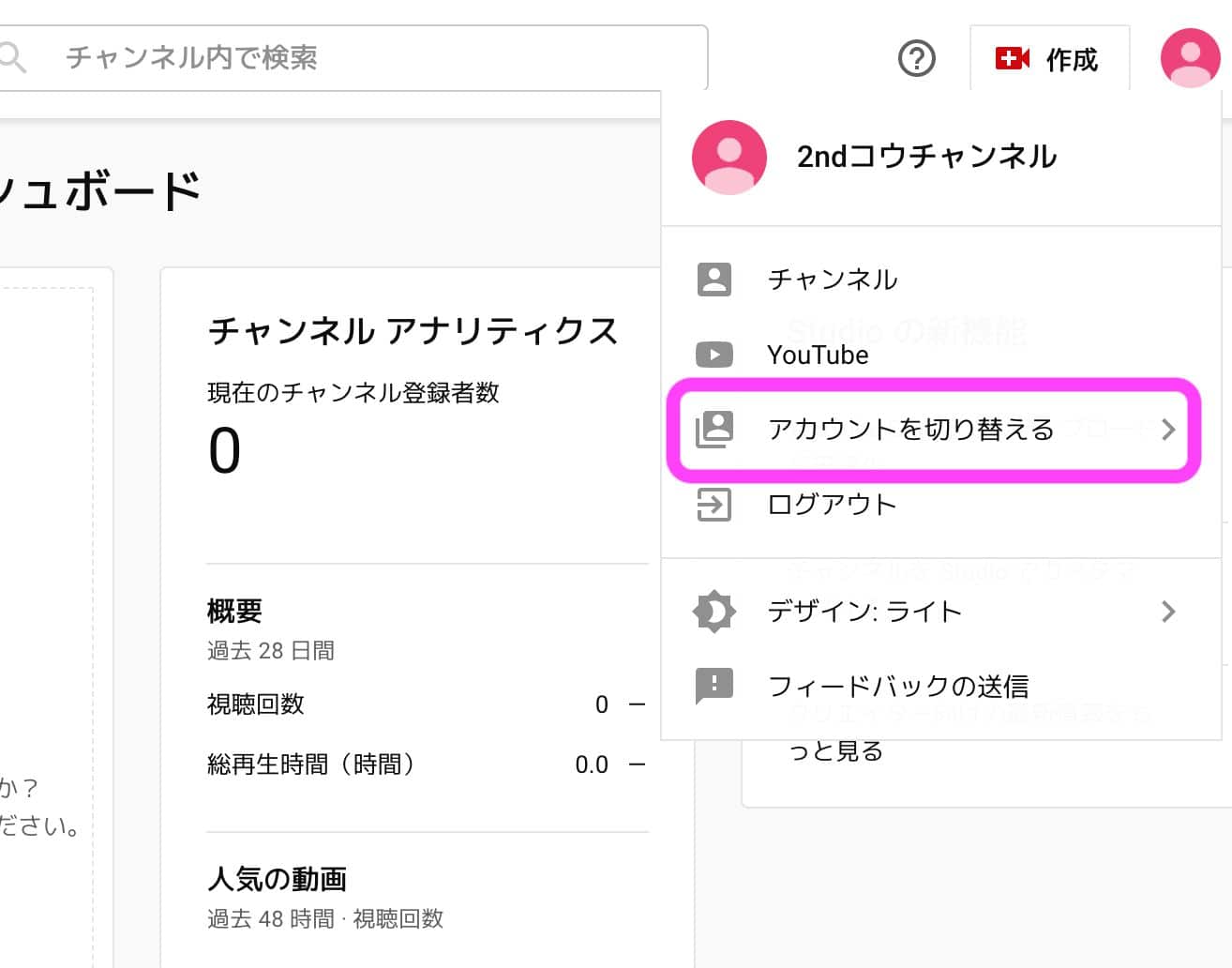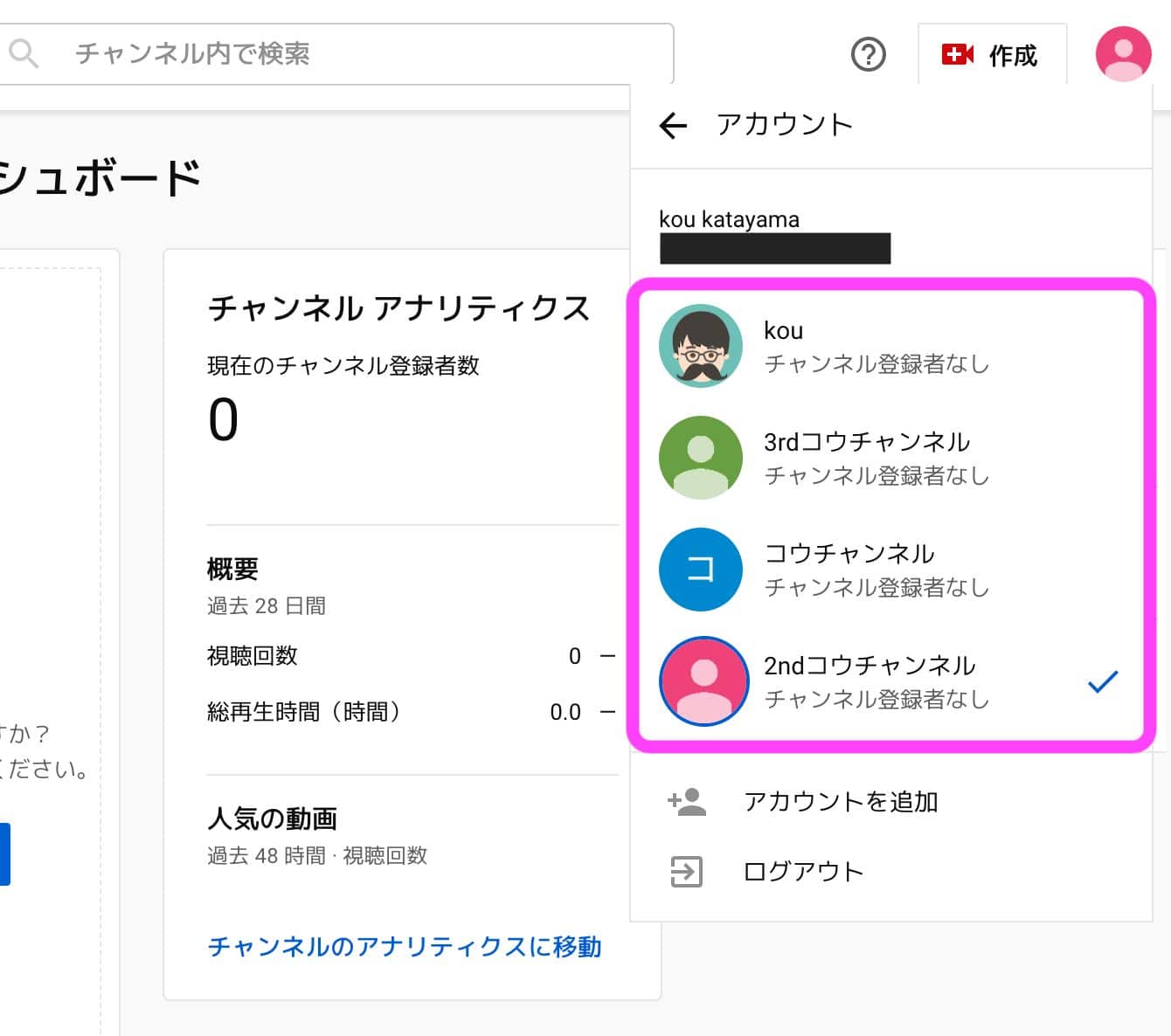YouTubeについて詳しく解説します
2個目、3個目と複数のYouTubeチャンネルを作りたい。新しく追加する方法を教えて!
・・・という人に向けて記事をまとめました。
YouTubeでは、1つのアカウントで複数のチャンネルを作ることができます。
「チャンネルによって動画のジャンルを分けたい、異なる用途で使い分けたい」こんな場合は、複数のチャンネルを作成しておくと非常に便利ですよ。
本記事では、YouTubeで複数のチャンネルを作成する方法を、画像付きで解説しています。
1個目のチャンネル作成手順と少しだけ異なる部分があるので、ぜひ一緒に進めてみてください!
目次
YouTubeで複数のチャンネルを作成する方法
YouTubeで複数のチャンネルを作成する方法は、以下の4ステップです。
- YouTubeメニューから「設定」を開く
- 「チャンネルを追加または管理する」をクリック
- 「+チャンネルを作成」をクリック
- チャンネル名を設定して「作成」をタップ
順番に見ていきましょう。
手順①YouTubeメニューから「設定」を開く
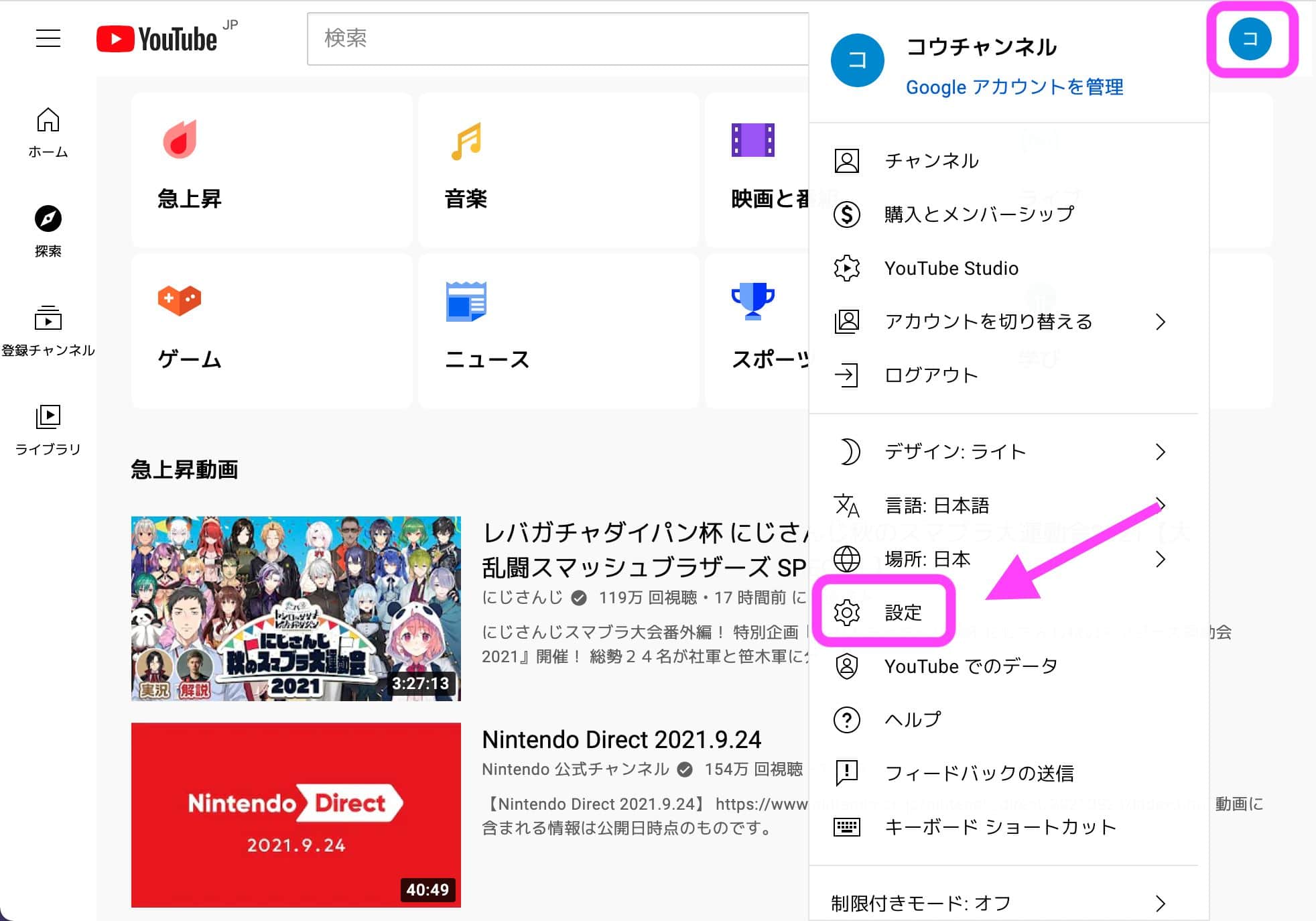 まず、ホーム画面右上のアイコンをタップし、メニューから「設定」を開きます。
まず、ホーム画面右上のアイコンをタップし、メニューから「設定」を開きます。
手順②「チャンネルを追加または管理する」をクリック
 設定を開いたら、アカウント項目の「チャンネルを追加または管理する」をクリックしてください。
設定を開いたら、アカウント項目の「チャンネルを追加または管理する」をクリックしてください。
手順③「+チャンネルを作成」をクリック
手順④チャンネル名を設定して「作成」をタップ
チャンネル名の入力、ボックスにチェックを付けて「作成」をタップしてください。
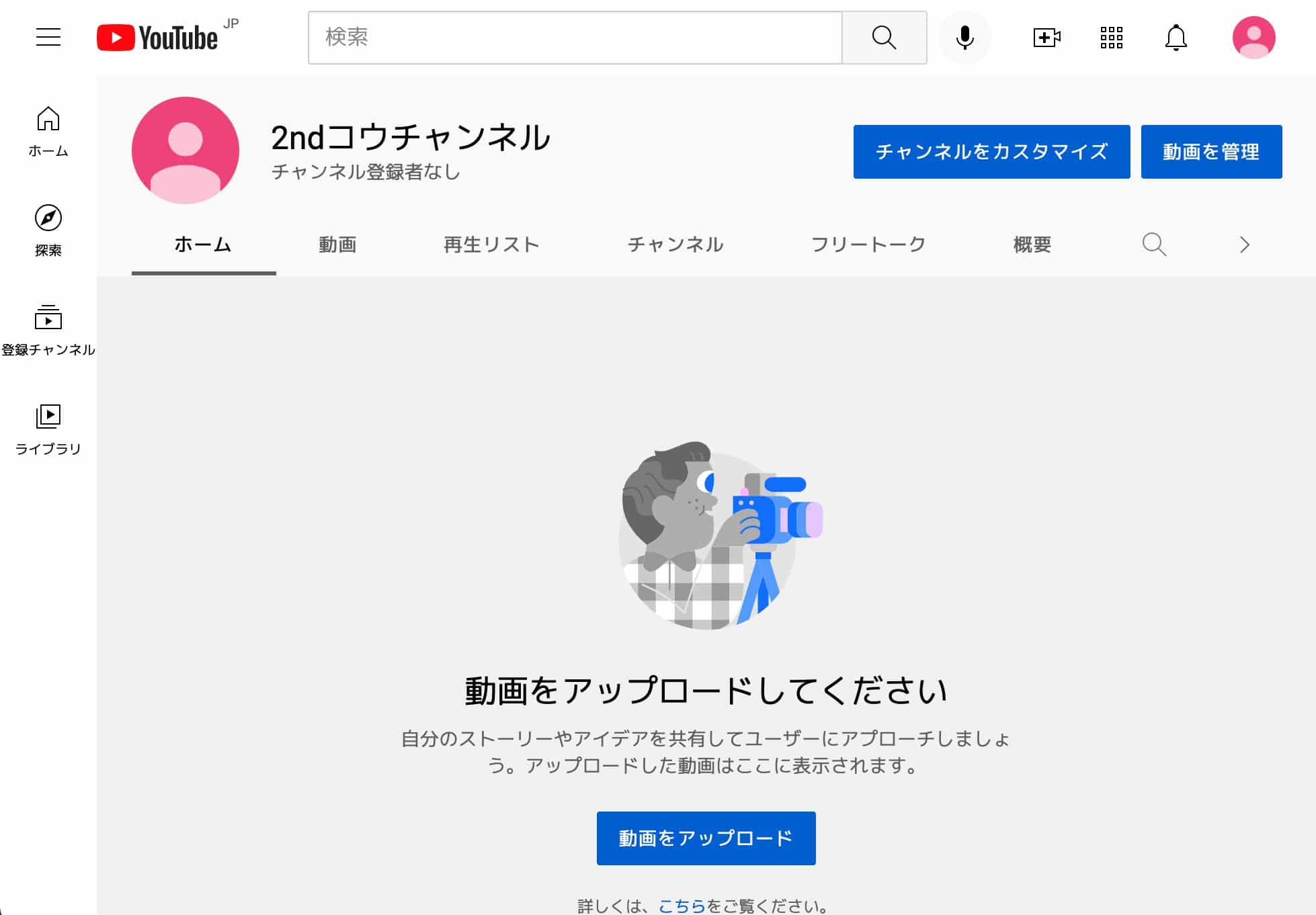 しばらく待つと、画面が切り替わり「動画をアップロードしてください」と表示されます。
しばらく待つと、画面が切り替わり「動画をアップロードしてください」と表示されます。
これで、チャンネル作成完了です。
チャンネルは1アカウントにつき100個まで
YouTubeでは1つのGoogleアカウントにつき、100個までチャンネルを作成可能です。
チャンネルごとに動画のジャンルを分けて運用すれば、視聴者が置いてけぼりにしてしまうこともなくなります。
また、登録者数や再生数を伸ばせれば複数の収入源となり、万が一アカウント停止になった場合などのリスクヘッジにもなるでしょう。
さすがに100個は多すぎですが、用途に合わせて2個目・3個目とチャンネルを追加するのは、非常に合理的かつ良い手段です。
なお、作成したチャンネルの切り替えは、下記画像のようにアイコンメニューの「アカウントを切り替える」からおこなえます。
まとめ
以上、YouTubeで複数のチャンネルを作成する方法を解説しました。
「チャンネルが1つだけだと不便だな〜」と感じてきたら、2個目のチャンネルを作成・運用してみてはいかがでしょうか。
このように当ブログ・Tipstourでは、YouTubeの操作方法を数多く解説しています。
YouTubeについての操作方法は、こちらのリンクからどうぞ!